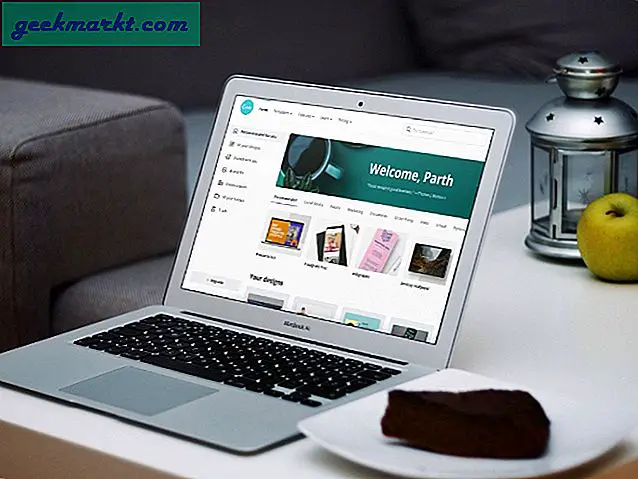Docs ist nicht so leistungsfähig wie sein Gegenstück, Microsoft Word, und hat ein paar Tricks auf Lager, wie das Eingeben von docs.new in die URL automatisch ein neues Dokument erstellt. Alles war einfach, außer Google Text & Tabellen offline zu verwenden. Wie geht das?
Verwendung von Google Text & Tabellen offline
Die Funktion sollte standardmäßig auf allen Plattformen verfügbar sein, um zu sehen, wie Google für alle seine Apps einen Web-First-Ansatz verfolgt. Sie bieten keine Desktop-Apps an. Nur Webversion und mobile Apps für Android und iOS. Während sich die Internetverbindung in den letzten Jahrzehnten verbessert hat, ist sie immer noch nicht rund um die Uhr verfügbar.
Lesen Sie auch: So laden Sie Bilder aus Google Text & Tabellen herunter
Bevor wir anfangen
Sie benötigen einen Google Chrome-Browser oder einen Chromium-basierten Browser wie Microsoft Edge oder Brave. Dies liegt daran, dass wir eine Erweiterung namens Google Docs Offline installieren, die vom Google-Entwicklerteam intern entwickelt wurde. Fragen Sie sich, warum Sie die Erweiterungsroute wählen und die Funktionalität nicht in der Docs-App erstellen? Ich meine, Sie können diese Erweiterung nicht auf Ihrer Smartphone-App installieren, oder?
Dies bedeutet, dass Safari- und Firefox-Benutzer nicht erreichbar sind und keine andere Wahl haben, als ihre Internetverbindung im Auge zu behalten.
Beachten Sie, dass die Erweiterung Google Text & Tabellen zwar eindeutig im Namen selbst erwähnt, jedoch auch für andere Google-Apps wie Folien, Blätter und Formulare geeignet ist. Es ist ein klassischer Fall einer schlechten Namensrichtlinie. Ich werde Google Text & Tabellen nur in diesem Beispiel verwenden.
Lesen Sie auch: 9 besten Google Docs-Add-Ons, um das Beste daraus zu machen (2020)
Google Text & Tabellen offline im Browser verwenden
Ich gehe davon aus, dass Sie die Erweiterung bereits installiert haben, indem Sie auf die Schaltfläche Zu Chrome hinzufügen klicken. Möglicherweise müssen Sie Ihren Browser einmal neu starten, damit er ordnungsgemäß funktioniert. Dies ist jedoch normalerweise nicht erforderlich.
Öffnen Sie den Startbildschirm von Google Text & Tabellen, kein neues Google Text & Tabellen-Dokument, und wählen Sie im Menü die Option Einstellungen.
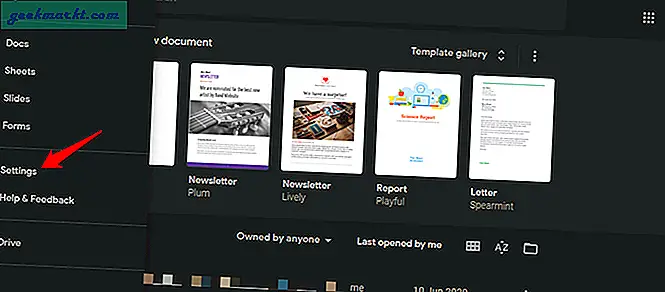 Im folgenden Popup wird eine neue Option "Offline" angezeigt, die zuvor nicht verfügbar war. Aktivieren Sie es und klicken Sie unten auf OK, um die Einstellungen zu speichern. Aber warte, du bist noch nicht fertig.
Im folgenden Popup wird eine neue Option "Offline" angezeigt, die zuvor nicht verfügbar war. Aktivieren Sie es und klicken Sie unten auf OK, um die Einstellungen zu speichern. Aber warte, du bist noch nicht fertig.
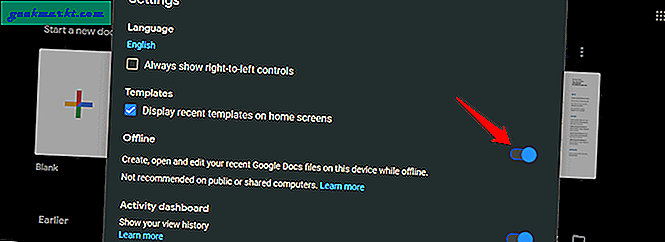
Sie müssen diese Einstellung nicht separat für Folien, Blätter oder andere Google-Apps aktivieren. Wenn Sie es in einer App ausführen, wird es überall aktiviert.
Was hier passiert, ist, dass nur kürzlich erstellte oder bearbeitete Dateien für die Offline-Bearbeitung verfügbar sind. Warum? Da Google lokal Speicherplatz sparen möchte, befindet sich dies auf Ihrer Festplatte / SSD. Wenn es ein wichtiges Dokument gibt, auf das Sie jederzeit offline zugreifen möchten, müssen Sie es manuell für dieses bestimmte Dokument aktivieren.
Suchen Sie das Dokument oder suchen Sie es in der Liste und klicken Sie auf das dreipunktige Menüsymbol daneben, um die Option Verfügbar offline zu aktivieren.
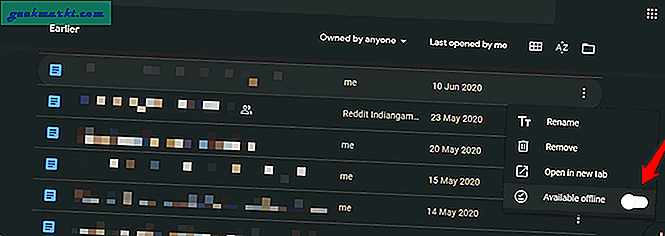
Es gibt keine Möglichkeit, dies für alle oder ausgewählte Dokumente in großen Mengen zu tun. Sie müssen dies für jede einzelne Google Text & Tabellen-Datei, die offline verfügbar sein soll, einzeln ausführen.
Lesen Sie auch: Wie man in Google Text & Tabellen chattet und warum Sie sollten
Offline-Verwendung von Google Text & Tabellen auf Smartphones
Die meisten Erweiterungen funktionieren nicht auf Android- und iOS-Smartphones. Wie können Sie Docs oder andere Google-Apps offline verwenden? Mobiles Internet funktioniert in Städten gut, aber sie versagen oft, wenn Sie sie auf Reisen und unterwegs am dringendsten benötigen. Glücklicherweise funktioniert die oben beschriebene Methode auch auf Smartphones.
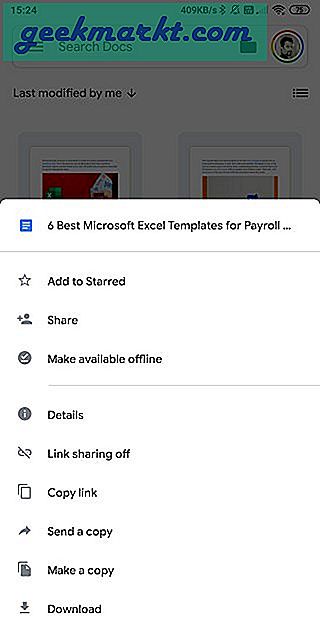
Wählen Sie das Dokument aus, das Sie offline bearbeiten möchten, und wählen Sie im Popup-Menü, das am unteren Bildschirmrand geöffnet wird, die Option Offline verfügbar machen. Dateien, die Sie für die Offline-Erstellung ausgewählt haben, sind grau markiert.
Möchten Sie den Prozess automatisieren? Öffnen Sie die Einstellungen in der mobilen Google Text & Tabellen-App und aktivieren Sie die Option Aktuelle Dateien offline verfügbar machen.
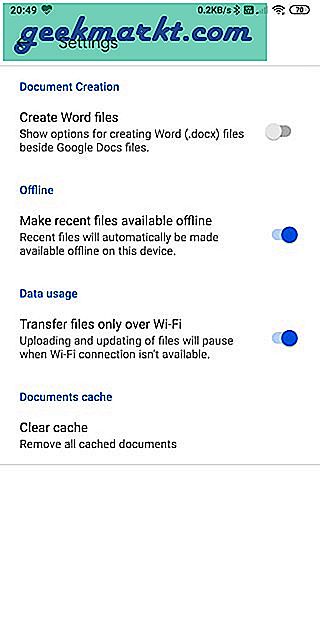
Mit dieser Einstellung wird die Docs-App angewiesen, die Offline-Schaltfläche für alle Dateien zu aktivieren, die Sie kürzlich geöffnet und bearbeitet haben. Sie müssen dies nicht manuell tun, es sei denn, Sie haben kürzlich nicht darauf zugegriffen.
Was passiert, wenn Sie Dokumente offline schalten?
Wenn Sie die Datei auf Ihrem Smartphone oder Desktop öffnen, sehen Sie oben rechts eine Blitzmarkierung. Das heißt, Sie haben die Offline-Version des Dokuments und nicht die Online-Version geöffnet. Nützlich zu wissen, denn wenn Sie an einem freigegebenen Dokument arbeiten, besteht die Möglichkeit, dass jemand anderes das Dokument aktualisiert hat und Sie sich dessen nicht bewusst sind. Die Dokumente werden aktualisiert, wenn Sie das nächste Mal online sind.
Die Google Docs Offline-Erweiterung funktioniert nur mit einem Google-Konto. Wenn Sie mehrere Konten haben und zu dem anderen wechseln, können Sie Dokumente nicht offline erstellen oder bearbeiten. Das Befolgen der oben genannten Schritte funktioniert nicht, da Sie benachrichtigt werden, dass sie bereits abgeschlossen sind.
Sie können keine Bilder hochladen, da hierfür eine aktive Internetverbindung erforderlich ist. Google Text & Tabellen verfügt über eine Rechtschreibprüfung, mit der Sie schneller und besser schreiben können. Im Offline-Modus funktioniert dies jedoch nicht. Alles andere wird gut funktionieren.
Lesen Sie auch: YouTube Video / Audio automatisch mit Google Text & Tabellen transkribieren
Zusammenfassung: Google Text & Tabellen offline
Ich wünschte, Google hätte die Offline-Funktion standardmäßig in Google Text & Tabellen backen und aktivieren können, anstatt eine Erweiterung installieren zu müssen. Der Prozess ist einfach zu befolgen, aber Benutzer sollten es nicht müssen. Davon abgesehen funktioniert es wie ein Zauber und ist einfach zu implementieren, sobald Sie wissen, dass es existiert. Es ist traurig, dass Firefox- und Safari-Benutzer ausgelassen wurden.
Wenn Sie irgendwelche Zweifel oder Vorschläge haben, lassen Sie es uns im Kommentarbereich unten wissen und wir werden unser Bestes tun, um Ihnen zu helfen.